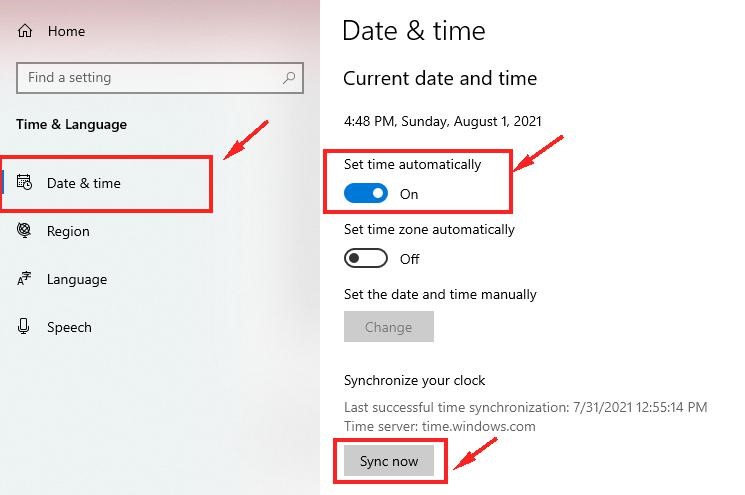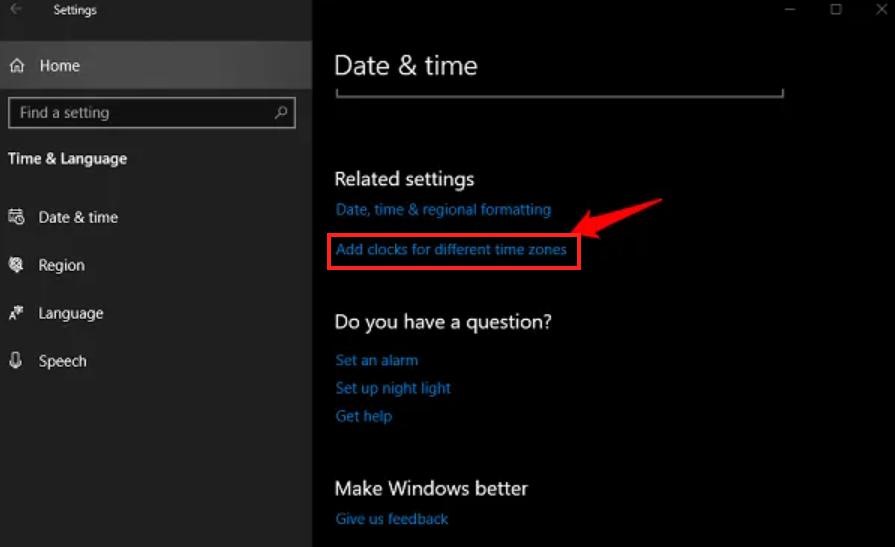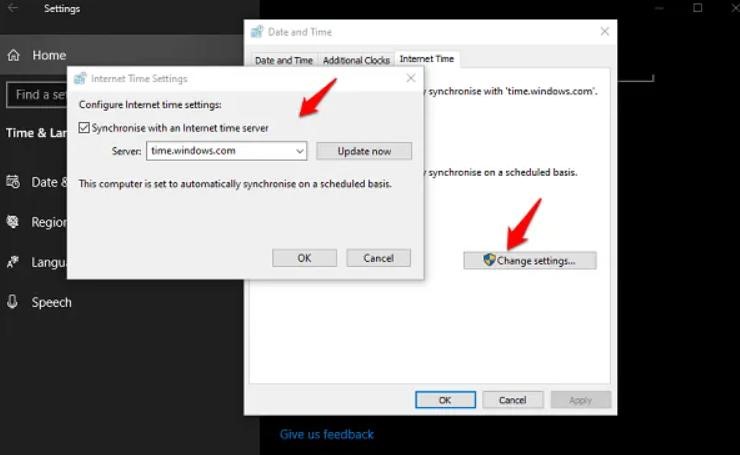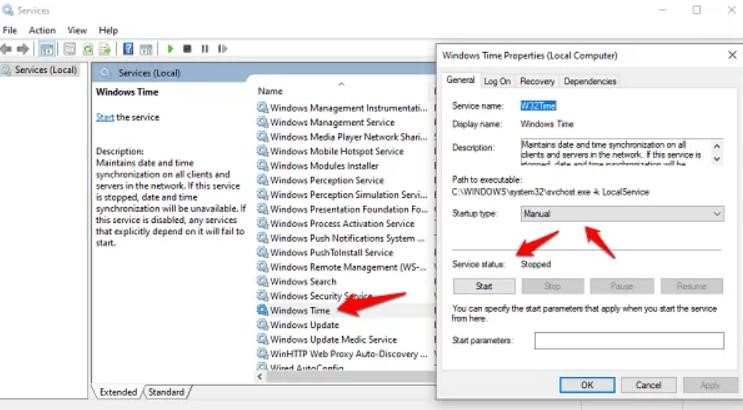วิธีแก้ปัญหาเวลาในโน๊ตบุ๊คไม่ตรง ไม่จำ
ปัญหาเวลาในโน๊ตบุ๊คไม่ตรง ไม่จำ อาจเกิดจาก2สาเหตุหนึ่งอาจเกิดจากการตั้งเวลาผิดสองอาจเกิดการเสื่อมสภาพของแบตเตอรี่ CMOS
แก้ปัญหาเวลาไม่ตรงยังไงดี
1.เปลี่ยนแบตเตอรี่ CMOS
สาเหตุที่พบบ่อยที่สุดที่โน๊ตบุ๊คของเราเวลาไม่จำหรือไม่ตรงของการตั้งค่าเวลาคือแบตเตอรี่ CMOS ที่เสียหายหรือเสื่อมสภาพ โดยเฉพาะอย่างยิ่งหากวันที่รีเซ็ตเป็นวันที่เช่น 1/1/2552 และด้วยเวลา 00.00.00

2. การตั้งค่าเขตเวลาไม่ถูกต้อง
เมื่อนาฬิกาในโน๊ตบุ๊คของเราบิดเบือนอย่างน้อยหนึ่งชั่วโมง Windows อาจถูกตั้งค่าเป็นเขตเวลาที่ไม่ถูกต้อง แม้ว่าคุณจะแก้ไขเวลาด้วยตนเอง Windows จะรีเซ็ตตัวเองเป็นเขตเวลาที่ไม่ถูกต้องเมื่อคุณรีบูต หากนาทีถูกต้องแต่ชั่วโมงไม่ถูกต้อง เขตเวลาที่กำหนดไม่ถูกต้องจึงทำให้เกิดเวลาไม่ตรง
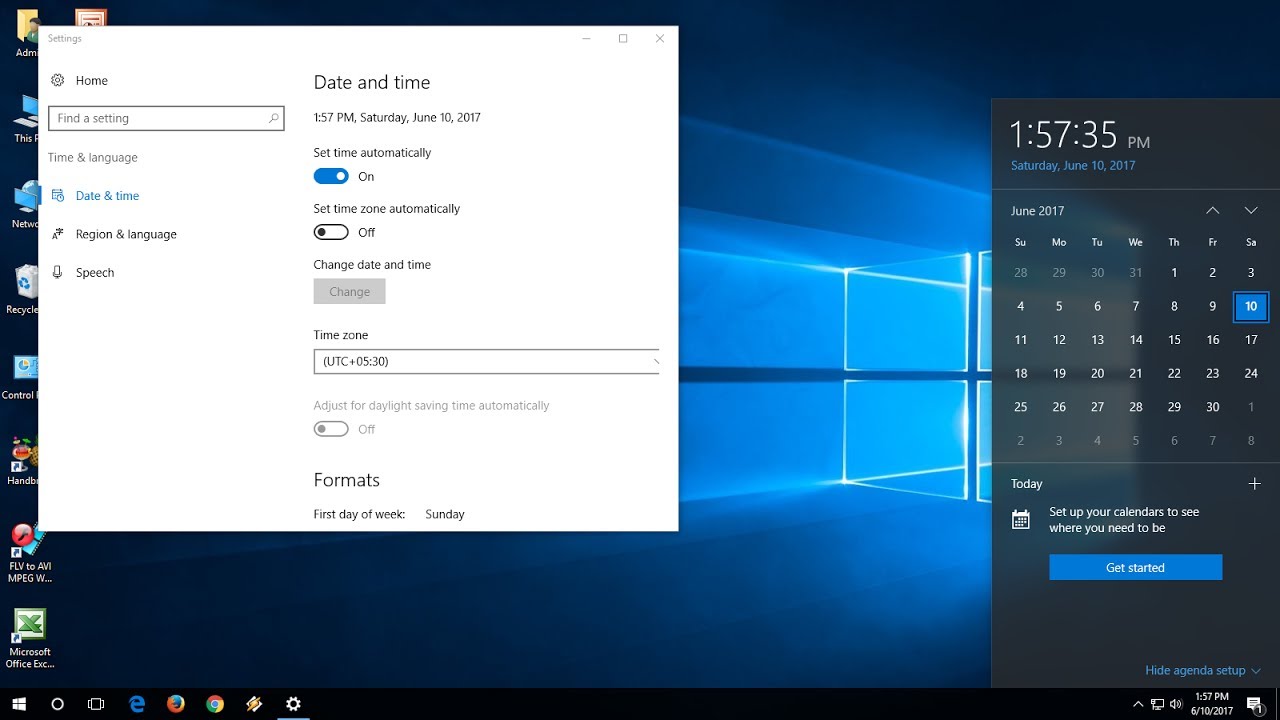
3.ตรวจสอบคอมพิวเตอร์ของคุณเพื่อหามัลแวร์
อีกสาเหตุหนึ่งที่ทำให้ WINDOWS สูญเสียการตั้งค่าเวลา ก็คือเป็นไวรัส/มัลแวร์การตรวจหาจึงเป็นวิธีแก้อีกหนึ่งวิธี
หากทำตามขั้นตอนข้างต้นแล้วไม่หาย เราก็ขอแนะนำ
ร้าน Tech Avenue รับซ่อม รับซื้อโน๊ตบุ๊ค Macbook ทุกรุ่น ทุกอาการเสีย
ร้าน Tech Avenue ของเรา รับซ่อม – รับ ซื้อ โน๊ตบุ๊ค (Notebook)/ แมคบุ๊ค (Macbook) ทุกรุ่น ทุกยี่ห้อ ไม่ว่าจะเป็นเครื่องเก่า หรือ ใหม่ ลูกค้าที่กำลังมองหาร้านซ่อม ไว้วางใจได้เลย ช่างของเรามีประสบการณ์โดยตรง ไม่ว่าเครื่องของคุณจะยี่ห้อไหนก็ตาม ดังนี้